Annuncio pubblicitario
Connectify trasforma il tuo laptop in un hotspot wireless personale. Windows lo rende possibile, ma ti fa disconnettere dal Wi-Fi e connettersi con una connessione cablata per farlo. Connectify in realtà ti consente di eseguire un hotspot Wi-Fi mentre sei connesso a una rete Wi-Fi, quindi non devi togliere quel cavo di rete.
Sei mai stato in un aeroporto o in un hotel che addebita il Wi-Fi in base al dispositivo? Viaggi spesso e ti ritrovi a inserire le informazioni della rete Wi-Fi in tutti i tuoi dispositivi in ogni caffetteria? Forse vuoi solo condividere la tua rete con gli amici e inviare file avanti e indietro o estendere la portata di una rete Wi-Fi esistente senza acquistare hardware aggiuntivo. Connectify rende tutto ciò possibile.
Creare il tuo hotspot
Connectify ha un'interfaccia semplice e facile da usare, con una scheda per configurare l'hotspot e un'altra per visualizzare i client connessi. Dalla scheda Impostazioni, puoi impostare il nome e la password del tuo hotspot, selezionare la connessione Internet che desideri condividere e avviare il tuo hotspot.
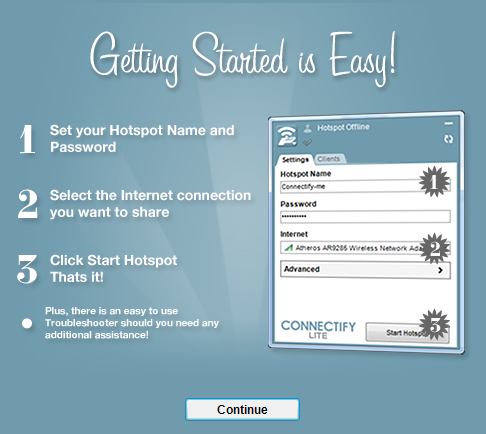
Le funzionalità di base sono disponibili in Connectify Lite, ma Connectify Pro offre più chicche a $ 39,99. Gli utenti di Connectify Lite sono limitati ai nomi di hotspot che iniziano con "Connectify-", mentre gli utenti Pro possono impostare il nome che desiderano. Connectify Pro può anche determinare automaticamente la migliore connessione Internet da condividere, oltre a condividere Internet da un dongle USB o una scheda 3G / 4G tramite Wi-Fi.
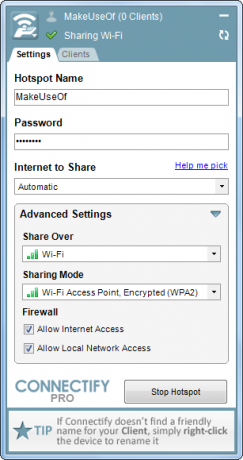
Nascosto dietro il menu a discesa Impostazioni avanzate, troverai le impostazioni per modificare la crittografia della tua rete e gestirne il firewall. È possibile impedire l'accesso a Internet se si desidera solo consentire la condivisione di file locali o non consentire accesso alla rete locale se si desidera condividere una connessione Internet senza condividere il proprio locale Rete. Queste impostazioni del firewall sono solo per utenti Connectify Pro.
Connessione dei dispositivi
Dopo aver avviato il tuo hotspot, puoi connetterti da tutti i tuoi dispositivi abilitati Wi-Fi. Vedrai tutti i dispositivi collegati nella scheda Client.
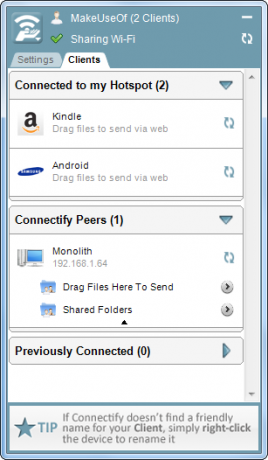
Puoi fare clic con il pulsante destro del mouse su un dispositivo per disabilitare l'accesso a Internet o alla rete locale, anche se sei un utente Connectify Lite. Puoi anche utilizzare l'opzione Rinomina per assegnare un nome al dispositivo se Connectify non rileva un buon nome per questo.
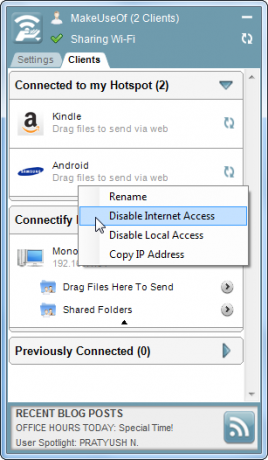
Servizi e connessione peer
Se hai utilizzato versioni precedenti di Connectify, scoprirai che Connectify 3.3 semplifica la funzionalità dei servizi. Invece di offrire una scheda Servizi aggiuntivi, Connectify visualizza ogni servizio collegato al proprio dispositivo nel riquadro Client. Puoi vedere i servizi offerti da ciascun dispositivo, come la condivisione di file di Windows e le librerie musicali di iTunes. Gli utenti di Connectify Pro possono facilmente connettersi ai servizi da qui.
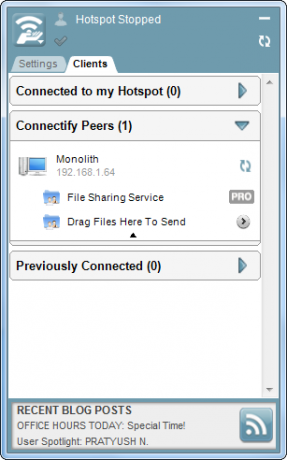
Connectify 3.3 introduce anche la funzionalità Peer di Connectify. Tutti i computer che eseguono Connectify sulla rete locale, siano essi collegati o meno al tuo hotspot, compaiono in questo elenco. Puoi sfogliare i loro servizi e trasferire file.
Trascina e rilascia trasferimenti di file Wi-Fi
Novità di Connectify 3.3 è una funzione di trasferimento file Wi-Fi di trascinamento della selezione facile da usare. Trascina e rilascia i file su un dispositivo che esegue Connectify nel riquadro Client e Connectify invierà loro un file. Verrà richiesto di accettare o rifiutare il trasferimento dei file. Puoi usarlo per trasferire file di qualsiasi dimensione, ma gli utenti di Connectify Lite hanno un limite di trasferimento di un file al giorno.
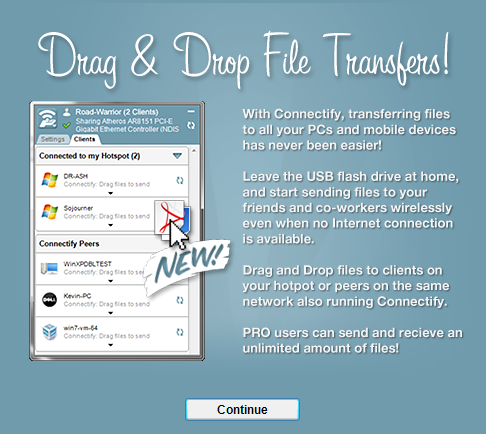
Se l'altro dispositivo non esegue Connectify, Connectify ti fornirà un collegamento a una pagina Web locale. L'altro utente può connettersi alla pagina Web in esecuzione sul laptop e scaricare il file. La pagina fornisce anche un collegamento per scaricare Connectify, in modo da poter inviare i file più facilmente in futuro.
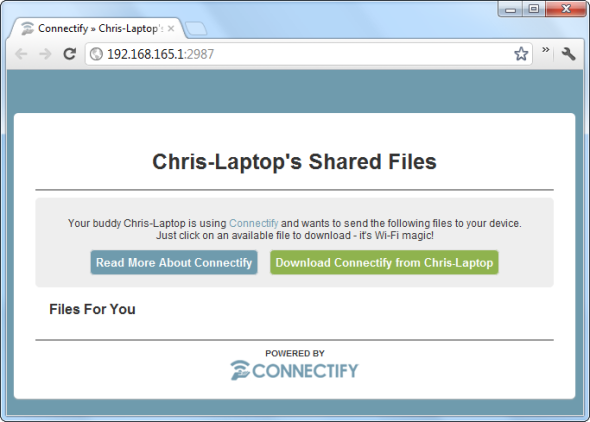
Funziona anche con computer non connessi al Wi-Fi. Se stai eseguendo Connectify sul tuo computer desktop, puoi trascinare e rilasciare i file avanti e indietro dall'elenco dei peer Connectify nel riquadro Client.
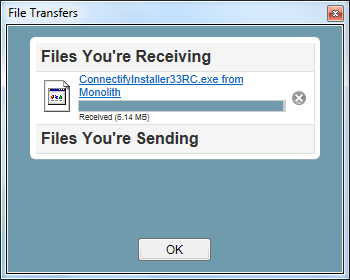
Estensione di una rete Wi-Fi
Connectify può anche funzionare come ripetitore Wi-Fi, estendendo il raggio di una rete wireless. Puoi usarlo per estendere il Wi-Fi in un edificio o persino nel tuo cortile. Fai clic sul pulsante di menu Connetti, seleziona Configurazione semplice e utilizza l'opzione Clona impostazioni Wi-Fi per iniziare.
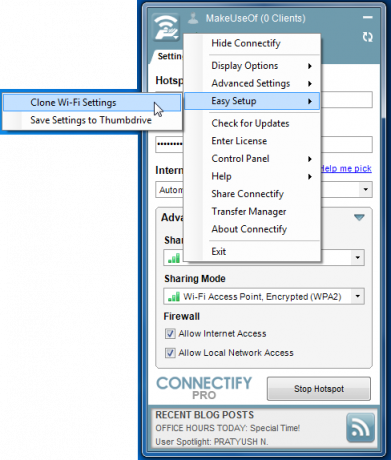
Seleziona la rete Wi-Fi esistente che desideri estendere e Connectify funzionerà come ripetitore invece di creare un nuovo hotspot. Questa funzione è riservata agli utenti Connectify Pro.
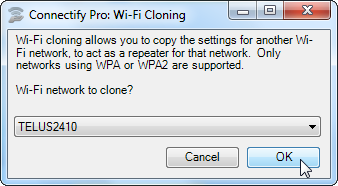
Scarica Connectify per iniziare e provare Connectify per te stesso.
Jackson Chung, M.D. è l'amministratore delegato di MakeUseOf. Pur avendo una laurea in medicina, è sempre stato un appassionato di tecnologia, ed è così che è diventato il primo scrittore per Mac di MakeUseOf. Ha quasi 20 anni di esperienza di lavoro con i computer Apple.

